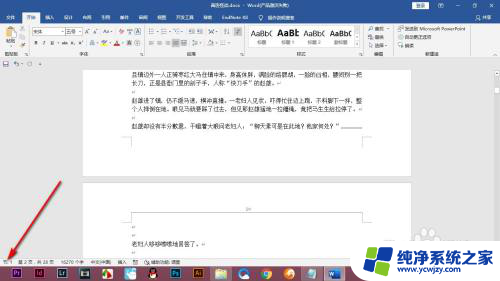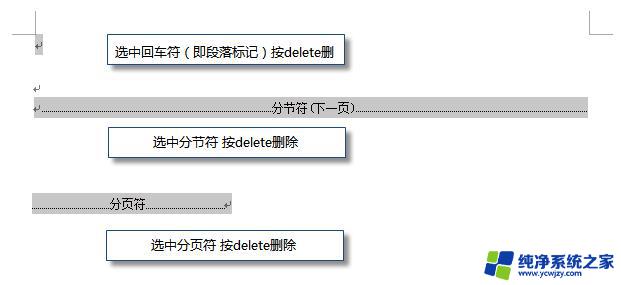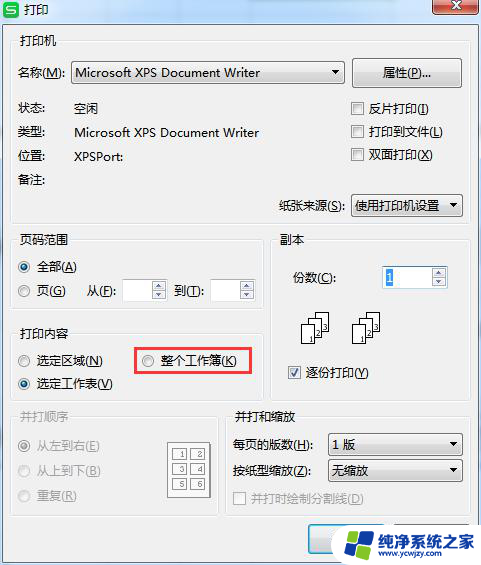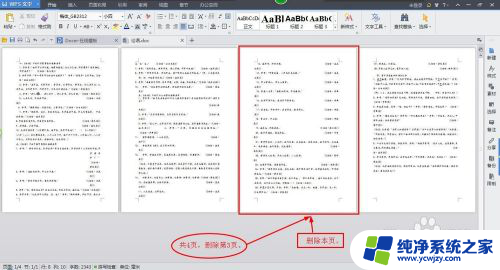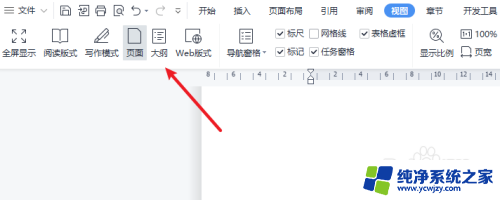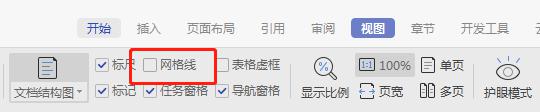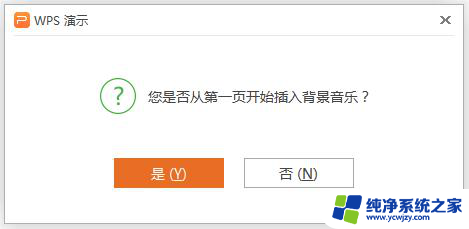wps怎样删除word第二张 wps怎样删除word文档中的第二张图片
wps怎样删除word第二张,在WPS中删除Word文档中的第二张图片是一项常见的操作需求,WPS Office作为一款功能强大且易于使用的办公软件,为用户提供了多种快捷操作方式。删除Word文档中的图片可以通过简单的几步完成。下面将为大家介绍如何在WPS中删除Word文档中的第二张图片。

页
如果WPS文档中出现了空白页,那么可能是文档中包含空段落、分页符或分节符。需要将这些编辑标记删除,空白页才会被删除。
操作方法:把光标移动至空白页,选中空白页中的 段落标记 或分页符 或者分节符,尝试使用“回格(即backspace / ←)”以及“Delete”键删除。
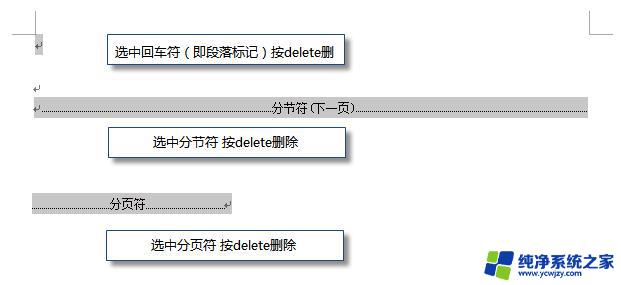
PS:如果文档中没有显示编辑标记,可以开启功能区“开始-显示/隐藏编辑标记”显示。
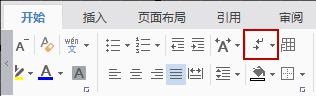
还有一种空白页的可能是前一页末尾有过长的表格。
文档在表格后需要有一个空段落,如果表格一直延伸到页面底部,则空段落将被推入下一页。而这个空段落标记是无法删除的。需要将这个空段落标记设置为“隐藏文字”才可以。
操作方法:
1、选中段落标记
2、点击右键-字体-勾选“隐藏文字”。
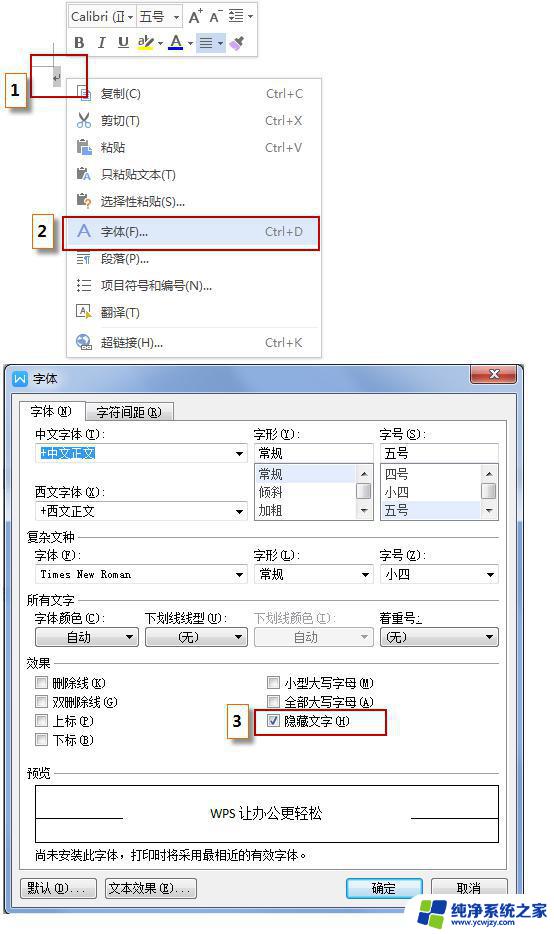
以上是WPS删除Word文档第二页所有内容的步骤,如有不清楚的地方,用户可以参考我们提供的步骤进行操作,希望这对大家有所帮助。